

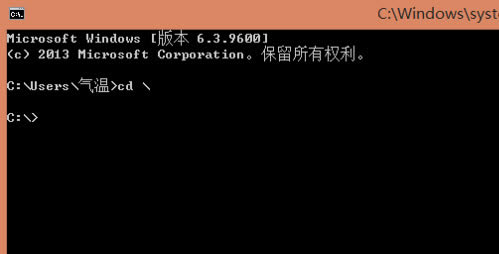
|
Microsoft Excel是Microsoft为使用Windows和Apple Macintosh操作系统的电脑编写的一款电子表格软件。直观的界面、出色的计算功能和图表工具,再加上成功的市场营销,使Excel成为最流行的个人计算机数据处理软件。 问题:如何在Excel中快速创建文件的超级链接? 解答:利用强悍的CMD命令和Excel的Hyperlink函数搞定。 首先我们搞定Hyperlink函数的使用方法。 具体方法如下: 如果我们已经有了文档的路径,只要使用hyperlink函数尅轻松搞定。 在D3单元格处,输入=HYPERLINK(B3),然后拖拽或双击填充柄即可完成,是不是很简单。但是这个问题的难点在于,我们怎么能批量得到B列的文件路径呢?难道一个一个的复制黏贴?
接下来我们来教会大家如何批量获得文档的路径。例如在Windows资源管理器中C盘的财务文件夹下有一些文档,如何批量获得呢?用一个非常高大上的功能,用DOS命令行。
方法如下: 首先在Windows开始菜单运行中输入CMD命令,如下图。
单击回车之后,就可以看到传说中DOS命令窗口。首先在>后面输入CD (CD与有个空格),CD命令是将路径退到C盘根目录。
接着输入CD财务 (CD与财务之间有空格),将DOS路径移动到C:财务?路径。
接下来注意,最牛B的命令来了,大家记住。 在财务路径>后面输入dir /s/a/b?这个命令参数有3个记住。
接下来就方便了用鼠标选中下面的整个文件路径,然后用Ctrl+C复制到Excel即可。 是不是很牛掰。这个技巧牛闪闪一般不告诉的哟。呵呵。 总结:批量文档的路径还是要依靠命令行,这才是王道,有机会大家可以去学习一下DOS命令。以后牛闪闪也有机会分享更多的DOS命令技巧。 Excel整体界面趋于平面化,显得清新简洁。流畅的动画和平滑的过渡,带来不同以往的使用体验。 |
温馨提示:喜欢本站的话,请收藏一下本站!